Nếu bạn đang ở trong tình huống mà bạn phải cài đặt lại hệ điều hành WindowsNgoài thiết bị phương tiện truyền thông có chứa tập tin cài đặt của hệ thống đó, bạn cần một mã số giấy phép vì xác nhận nó. Trong trường hợp bạn là người dùng Windows 8 hoặc Windows 8.1Nếu bạn bị mất mã số giấy phép cho hệ thống, bạn có hai lựa chọn để cài đặt lại nó không đòi hỏi mã, cụ thể là PC Làm mới si Thiết lập lại máy tính (Để biết đầy đủ cài đặt lại trên một thiết bị phương tiện truyền thông khả năng khởi động sẽ cần phải nhập giấy phép của bạn trước khi quá trình cài đặt bắt đầu). Nhưng nếu bạn đang sử dụng Windows 7 hoặc Window VistaBạn có thể cài đặt lại hệ thống mà không cần mã bản quyền, hệ thống có thể chạy như Dùng thử miễn phí 30 cho ngày (trong khi bạn phải làm được một mã bản quyền để xác nhận).
Một trong những giải pháp để thu hồi giấy phép mã bị mất Hệ điều hành Windows là việc sử dụng công cụ phục hồi. Nhưng nếu bạn muốn sử dụng như một công cụ, có một phương pháp mà theo đó người sử dụng Windows 7 nồi cài đặt lại hệ thống quy phạm pháp luật mà không có một mã bản quyền (chỉ dành cho những người đã xác nhận hệ thống, và muốn cài đặt lại nó, nhưng bị mất mã số giấy phép).
Làm thế nào chúng ta có thể cài đặt lại một cách hợp pháp Windows 7 mà không sử dụng mã giấy phép?
Trước tiên, để sử dụng phương pháp này bạn cần một DVD cài đặt (Trong đó có chứa tập tin cài đặt vì Windows 7) Và bắt buộc máy tính bạn muốn thực hiện cài đặt lại hệ thống phải có một Ổ đĩa quang DVD (Phương pháp này không làm việc cho các thiết bị phương tiện truyền thông khả năng khởi động khác, Như vậy là USB Stick). Ngoài ra, các yêu cầu cho một hệ thống cài đặt lại bình thường phải được đáp ứng trong trường hợp này (ví dụ, để có 16 GB không gian trống tối thiểu khó-disk phiên bản 32-bit si 20 GB phiên bản 64-bit). Sau khi cài đặt lại hệ thống, bạn sẽ phải cài đặt lại tất cả các ứng dụng của bên thứ ba cần thiết, vì chúng sẽ bị xóa (chỉ tập tin cá nhân sẽ được lưu lại).
- mở Bảng điều khiển và điều hướng đến System và Bảo mật> Sao lưu và khôi phục, Sau đó, nhấp vào liên kết Phục hồi system settings hoặc máy tính của bạn
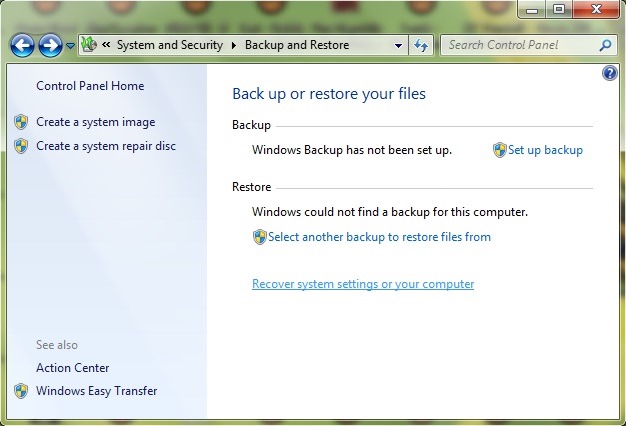
- màn hình hiển thị, hãy nhấp vào Phương pháp tiên tiến phục hồi
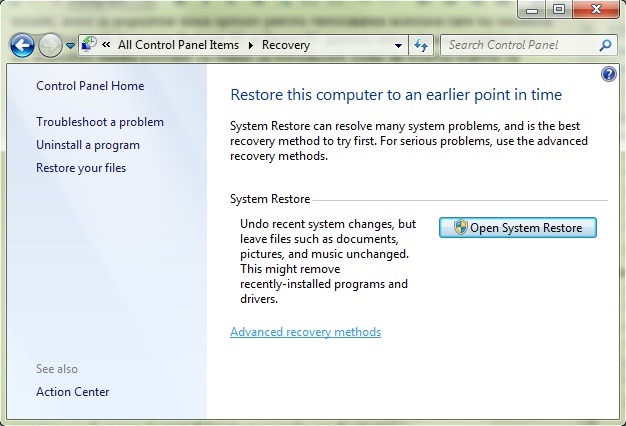
- Trong khi lựa chọn đầu tiên cho phép khôi phục hệ thống để cài đặt lại nó bằng cách sử dụng hình ảnh sao lưu, Lựa chọn thứ hai cho phép cài đặt lại hệ thống mà không sử dụng xác nhận mã bản quyền; nhấp chuột Reinstall Windows (Yêu cầu Windows installđĩa ation)
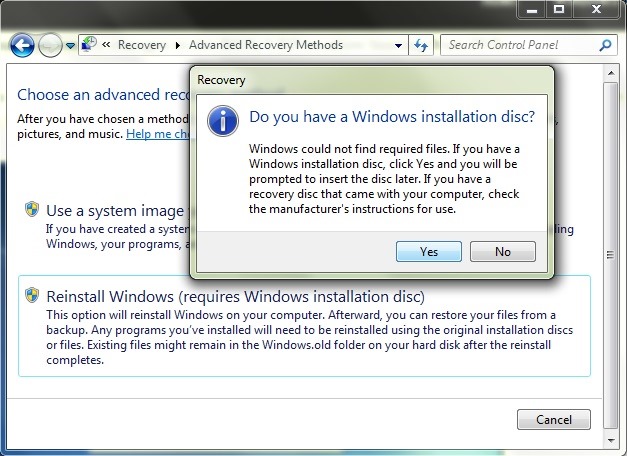
- nhấp chuột Có để xác nhận rằng bạn có một Cài đặt DVD của Windows 7Sau đó, cho hoặc bấm vào Backup để tạo ra một sao lưu tập tin cá nhân (Đề nếu bạn chưa có một bản sao lưu của họ, chỉ trong trường hợp), hoặc bấm vào Bỏ qua để tiếp tục quá trình cài đặt lại hệ thống
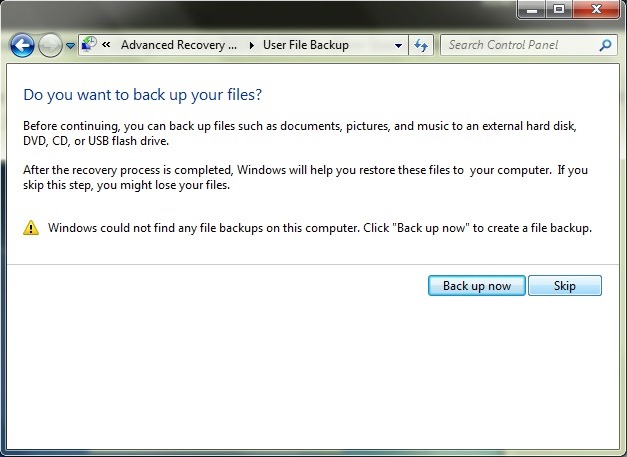
- sau đó nhập DVD cài đặt hệ thống vào ổ đĩa quang và nhấp vào nút Khởi động lại
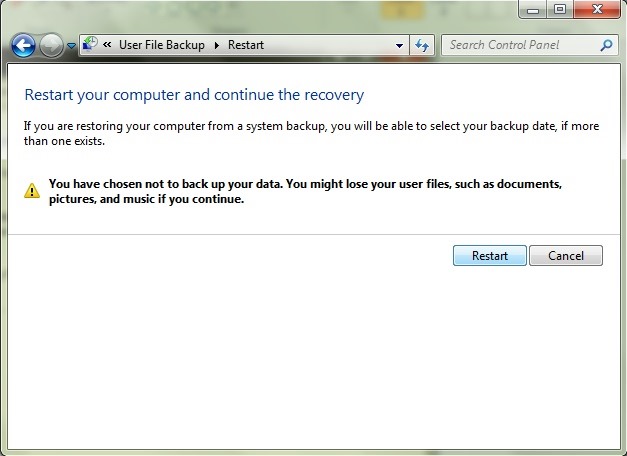
- sau khi khởi động lại hệ thống, bạn sẽ phải chọn ngôn ngữ bạn sẽ muốn sử dụng cho bàn phímSau đó bấm vào Sau và xác nhận rằng bạn muốn cài đặt lại hệ thống

- nhấp một lần nữa Có để xác nhận rằng bạn có một DVD cài đặt (Nó sẽ đã được lắp vào ổ đĩa quang của máy tính) và bắt đầu cài đặt lại hệ điều hành
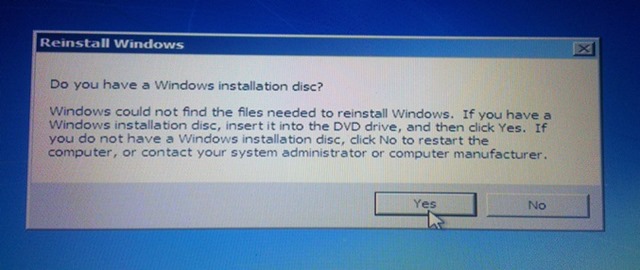
Thay thế bình thường của bạn, giống như một cài đặt lại cổ điển, nhưng sau khi hoàn thành sẽ không phải nhập mã giấy phép xác nhận, kể từ khi hệ thống đã được xác nhận. Thành công!
STEALTH SETTINGS - Làm thế nào để lạiinstall Windows 7 không sử dụng khóa sản phẩm